在现代网络架构中,ApacheHTTP服务器和ApacheTomcat常常被联合使用来提供基于Web的应用服务。ApacheHTTPServer以其稳...
2025-01-11 39 tomcat
当您需要在CentOS系统上部署Java应用时,Tomcat服务器无疑是最佳选择之一。它是一个开源的Servlet容器,用于部署动态Web应用。本篇指南将为您提供详细的步骤,来帮助您在CentOS上顺利配置Tomcat服务器。
在开始之前,请确保您的CentOS系统已安装Java开发工具包(JDK),因为Tomcat作为Java应用,需要JDK的支持。您可以运行`java-version`来检查是否已安装JDK。本指南假设您拥有最低级的Linux命令行操作能力。
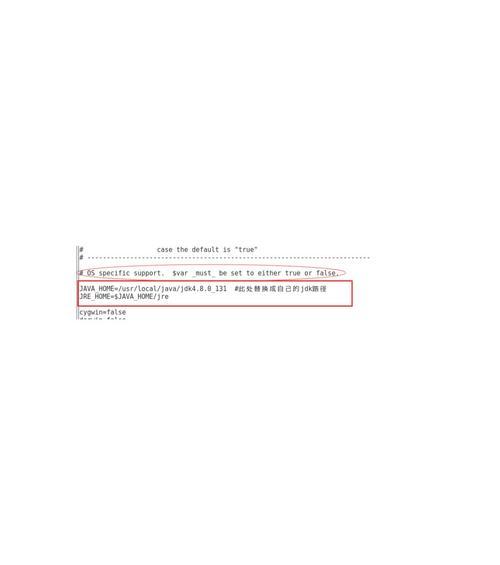
为了确保操作的顺利进行,请按照以下步骤操作:
下载Tomcat
您需要从ApacheTomcat的官方网站下载所需版本的Tomcat二进制包。可以使用以下命令直接从命令行进行下载:
```bash
wgethttps://dlcdn.apache.org/tomcat/tomcat-9/v9.0.62/bin/apache-tomcat-9.0.62.tar.gz
```
请将链接中的版本号更改为当前最新版本号。
解压并安装
下载完成后,需要将下载的压缩包解压到您想要安装Tomcat的位置。这里我们将其解压到/opt目录下:
```bash
mkdir/opt/tomcat
tar-zxvfapache-tomcat-9*.tar.gz-C/opt/tomcat--strip-components=1
```
修改用户权限
为了保障系统安全,建议不要以root用户运行Tomcat。创建一个专门的用户来运行Tomcat:
```bash
groupaddtomcat
useradd-s/bin/false-gtomcat-d/opt/tomcattomcat
```
配置环境变量
编辑`/etc/profile`文件,在文件的末尾添加以下内容以设置环境变量:
```bash
exportCATALINA_HOME=/opt/tomcat
exportPATH=$PATH:$CATALINA_HOME/bin
```
编辑完毕后,运行`source/etc/profile`使之生效。
启动Tomcat服务器
进入Tomcat的bin目录,并使用以下命令启动Tomcat:
```bash
cd$CATALINA_HOME/bin
./startup.sh
```
启动完成后,您可以通过访问`http://<您的服务器IP地址>:8080`来测试Tomcat服务器是否运行成功。如果显示Tomcat默认页面,则说明安装成功。
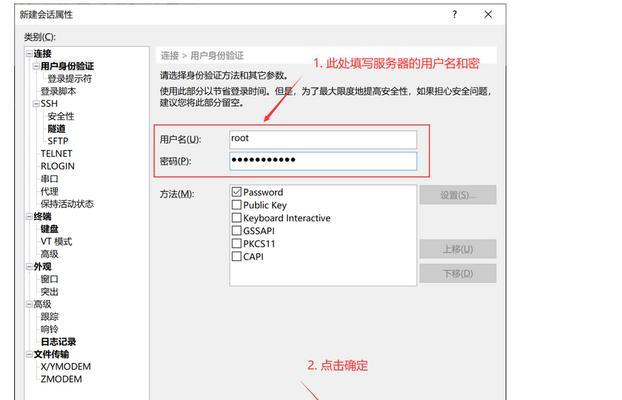
配置Tomcat为后台服务
为了使Tomcat服务器能够作为Linux服务运行,您需要创建一个systemd服务文件。在`/etc/systemd/system`目录下创建一个新的文件命名为`tomcat.service`:
```bash
[Unit]
Description=ApacheTomcatWebApplicationContainer
After=network.target
[Service]
Type=forking
Environment=JAVA_HOME=/path/to/your/jdk
Environment=CATALINA_PID=/opt/tomcat/temp/tomcat.pid
Environment=CATALINA_HOME=/opt/tomcat
Environment=CATALINA_BASE=/opt/tomcat
Environment='CATALINA_OPTS=-Xms512M-Xmx1024M-server-XX:+UseParallelGC'
ExecStart=/opt/tomcat/bin/startup.sh
ExecStop=/opt/tomcat/bin/shutdown.sh
User=tomcat
Group=tomcat
UMask=0007
RestartSec=10
Restart=always
[Install]
WantedBy=multi-user.target
```
请确保替换`JAVA_HOME`和`CATALINA_OPTS`以匹配您的环境设置。
启用并启动Tomcat服务:
```bash
systemctlenabletomcat
systemctlstarttomcat
```
安全配置
在实际部署中,需要考虑安全性配置,例如修改默认的管理员密码,禁用默认的管理界面,配置SSL/TLS等。这些配置有助于保护您的服务器免受未授权访问。
为了修改管理员密码,编辑`$CATALINA_HOME/conf/tomcat-users.xml`文件,设置一个具有管理权限的用户,并为其指定一个密码。
性能优化
在`$CATALINA_HOME/bin/setenv.sh`(或`setenv.bat`,取决于您的操作系统)文件中设置其他JVM参数以优化性能,如内存使用和垃圾收集器的选择。

以上步骤简单明了地涵盖了在CentOS上配置Tomcat服务器的整个流程。通过遵循这些步骤,即使是新手用户也能快速上手并成功部署Tomcat服务器。在实际操作中,还需要考虑诸如防火墙配置、日志管理等其他重要的操作步骤。监控服务器的运行状态和及时更新软件也是维护服务器稳定运行的重要环节。
请关注官方文档,了解更多关于Tomcat的高级配置和安全措施。如果有任何问题,您也可以查阅社区论坛或加入相关用户群组以获得帮助。祝您配置愉快!
>目前,您已经完成了Tomcat服务器的安装及初步配置。未来,根据您的应用需求,可能还有许多细节需要调整和优化,如数据库连接池配置,应用实例化等高级配置项。这都是提高您应用效率和稳定性的关键步骤。
标签: tomcat
版权声明:本文内容由互联网用户自发贡献,该文观点仅代表作者本人。本站仅提供信息存储空间服务,不拥有所有权,不承担相关法律责任。如发现本站有涉嫌抄袭侵权/违法违规的内容, 请发送邮件至 3561739510@qq.com 举报,一经查实,本站将立刻删除。
相关文章
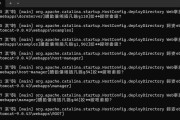
在现代网络架构中,ApacheHTTP服务器和ApacheTomcat常常被联合使用来提供基于Web的应用服务。ApacheHTTPServer以其稳...
2025-01-11 39 tomcat